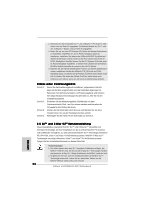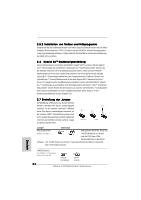ASRock K10N780SLIX3-WiFi Quick Installation Guide - Page 51
Deutsch, 5.1 Setup Der Grafikkarte, 5.1.1 Installation V, 5.1.1 Installation Von Zwei SLI, on Zwei
 |
View all ASRock K10N780SLIX3-WiFi manuals
Add to My Manuals
Save this manual to your list of manuals |
Page 51 highlights
3. Vergewissern Sie sich, dass Ihr Netzteil zumindest die Minimalanforderungen Ihres Systems erfüllt. Es empfehlt sich die Nutzung NVIDIA® zertifizierter Stromversorgungseinheiten. Details finden Sie auf der NVIDIA® Webseite. 2.5.1 Setup Der Grafikkarte 2.5.1.1 Installation Von Zwei SLITM-Fähigen Grafikkarten Schritt 1. Werkseitig wurde dieses Motherboard mit einer ASRock SLI/XFireSwitch-Karte bestückt. Diese Karte dient als Switch zwischen dem Standardmodus (x8 /x8) und dem x16 / x1-Modus. Die ASRock SLI/ XFire-Switch-Karte wurde im Werk mit ihrer Standardmodusseite (x8 / x8) zum Sicherungssteckplatzsockel hin angebracht. Schritt 2. Um in den SLI-Modus zu wechseln, müssen Sie die Richtung der ASRock SLI/XFire-Switch-Karte umkehren. Ziehen Sie gleichzeitig beide Sicherungsarme auf, mit denen die Karte in festgehalten wird. Die Karte rastet dann aus dem Sicherungssteckplatz aus. Halten Sie sie an ihren Rändern fest und ziehen Sie sie vorsichtig heraus, wobei Sie nicht mit den Anschlüssen (goldfarbene Kontaktfinger) in Kontakt kommen dürfen. Deutsch Schritt 3. Kehren Sie die Kartenrichtung um, so dass die mit "X16 MODE" beschriftete Seite zum Sicherungssteckplatzsockel weist. Stecken Sie die Karte unten in den Sockel hinein. 51 ASRock K10N780SLIX3-WiFi Motherboard